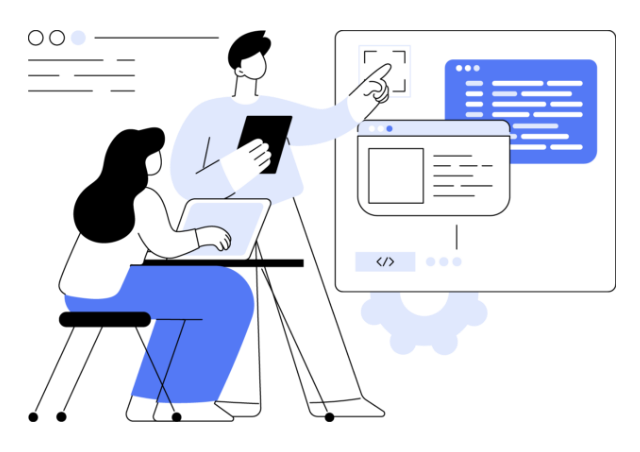kubernetes資格試験について
kubernetes資格試験は、kubernetesというコンテナオーケストレーションのスキルと知識を評価するための試験になります。
ここでは、試験の概要と種類、試験の形式説明、後はアカウント登録手順、試験日程の予約、試験当日、各種注意事項についてお話をさせていただきます。
※2023年11月時点での概要になります
kubernetes資格試験の概要と種類について
kubernetes資格試験は、The Linux Foundationと呼ばれるオープンソースプロジェクトに関わるエコシステムの構築や技術発展、商業活用を促進する非営利の技術コンソーシアムが認定している資格になります。
The Linux Foudartionが認定しているkubernetesの資格は全部で4つあります。
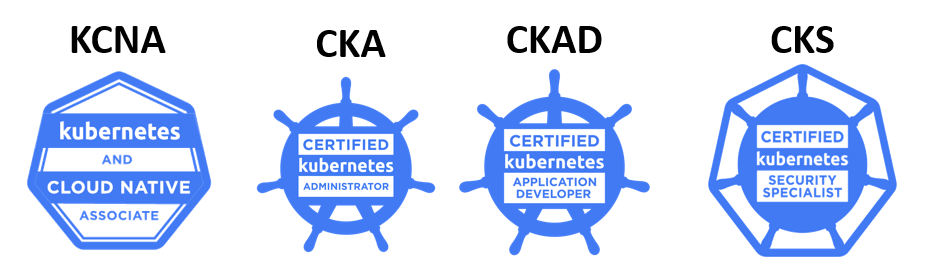
- KCNA(Kubernetes and Cloud Native Associate) 難易度:低
kubernetesと広範なクラウド ネイティブ エコシステムの基本知識する試験になります。試験形式は複数の選択肢から回答を行うものでありクラウドネイティブの知識を求められる試験になります。
試験範囲(対象領域とコンピテンシー)はこちらを参考) - CKA(Certified Kubernetes Administrator) 難易度:中の中
kubernetesを管理者の観点からクラスター設定やデプロイ、運用するためのスキルと知識および判断を求められる試験になり、コマンドライン操作を用いて出題された問題を解く必要がございます。
試験範囲(対象領域とコンピテンシー)はこちらを参考) - CKAD(Certified Kubernetes Application Developer)難易度:中の下
kubernetesクラスター内にあるコンテナアプリケーションに対して開発、デプロイ、運用するためスキルと知識と知識および判断が求められる試験になりなり、コマンドライン操作を用いて出題された問題を解く必要がございます。
試験範囲(対象領域とコンピテンシー)はこちらを参考) - CKS(Certified Kubernetes Security Specialist)難易度:中の上
kubernetesクラスター内のセキュリティに関するスキルと知識および判断が求められる試験になり、コマンドライン操作を用いて出題された問題を解く必要がございます。
CKS試験をうけるには、CKA資格保有が条件になります。
試験範囲(対象領域とコンピテンシー)はこちらを参考
下記は試験における時間や資格の有効期限、合格点や試験形式などを表した一覧表になります。
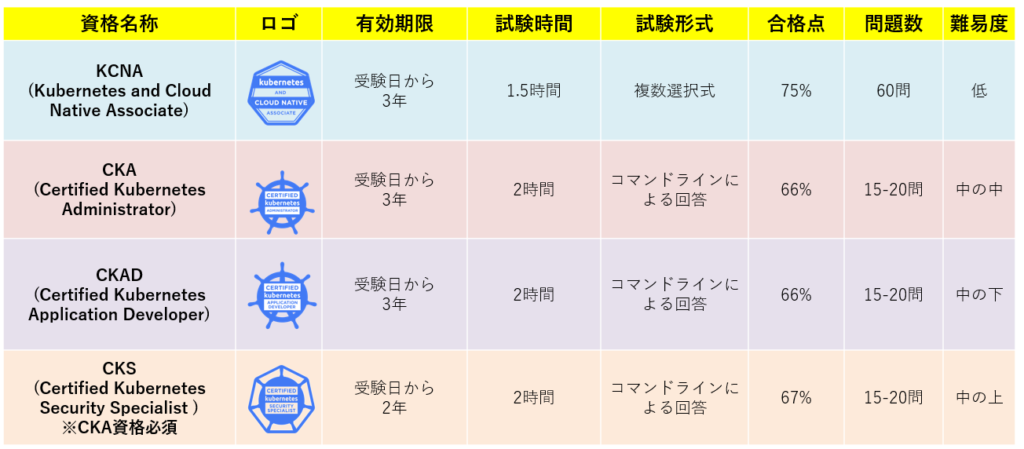
※サイトによっては、CNCF(Cloud Native Computing Foundation)によって認定されていると記載がある資料もございますが、CNCFはLF(The Linux Foudatuion)の傘下にあたるためブログでは、LFの認定資格との記載をさせていただいております。
試験形式について
- KCNA試験
複数選択式で問題を解いていく方式になります。AWSやGoogle Cloudの資格試験などと同じ形式になります。
kubernetes関連の問題だけでなく、クラウドネイティブ関連の問題も出題されますのでクラウドネイティブに対して幅広い知識を持つ必要がございます。
※以下に例題を記載しておりますが、実際の問題として出題されているかは不明です。
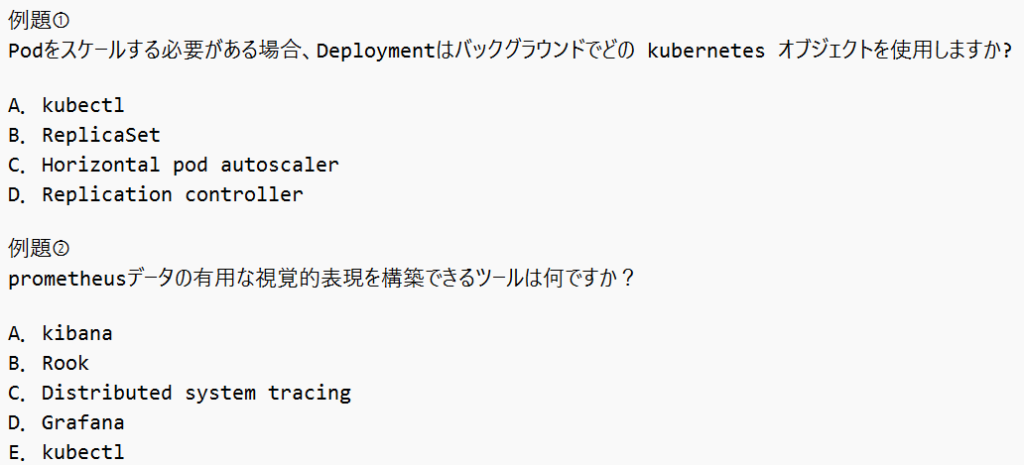
- CKA、CKAD、CKS資格試験
出題された問題に対してオペレーションをLinuxのコンソール上でコマンドラインを使用して実施する試験形式になります。
左側に問題が出題され、右側にあるコマンドラインで問題を解いていく方式になります。
実際の環境は下記の図になり、PSIセキュアブラウザと呼ばれるブラウザから試験環境へアクセスを行い、左側に記載されている問題を確認して、ターミナルにコマンドを入力して回答を行っていきます。
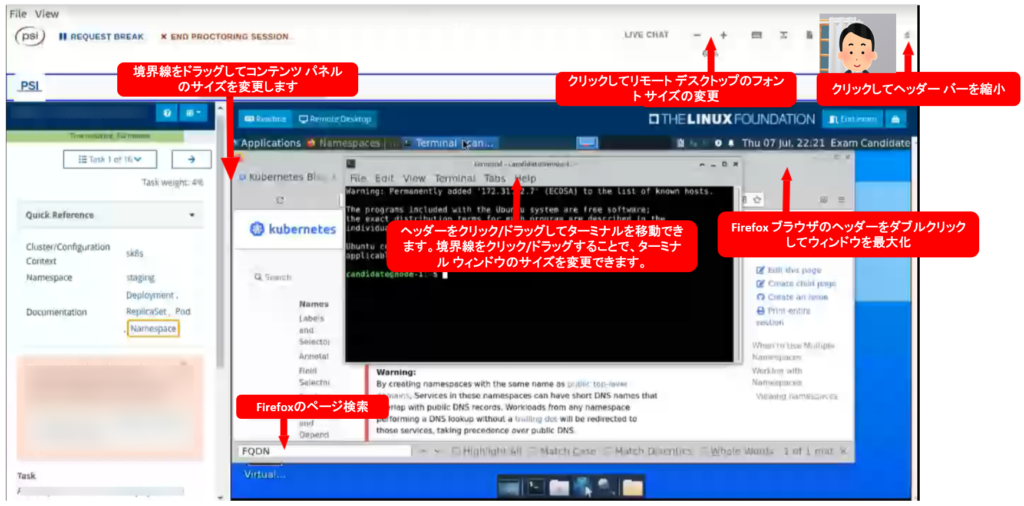
試験を受講するためのアカウント登録
前項で記載した4つの試験を受講するにはまず、The Linux Foundationのトレーニングポータルページへアクセスを行いアカウント作成を行う必要がございます。
パスワード設定は大文字、小文字、数字、特殊文字を含む少なくとも 8 文字が必要になります。
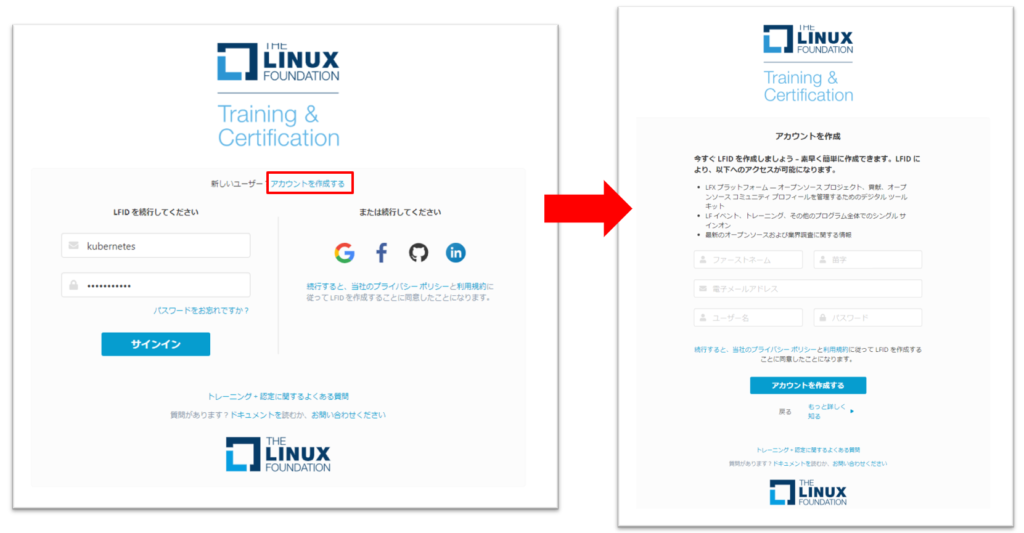
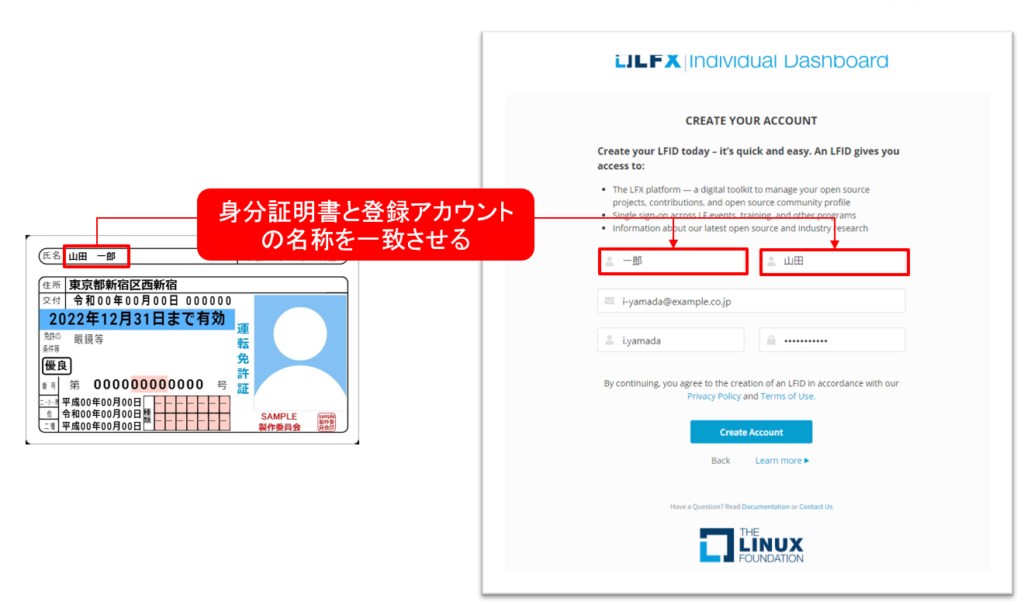
※注意事項
アカウント作成を行う際には、試験本番で提示する身分証明書(運転免許証やパスポートなど)に記載されている言語で登録を行うようにして下さい(免許証であれば日本語、パスポートであればローマ字)。
試験本番で身分証明書の確認を求められる際に身分証明書の名前と登録アカウントの名前と試験チェック画面での名前がが一致していないと、本人だと認められず試験が受講できなくなってしまいます。
登録後は自身宛にLinux Foundationの電子メールを確認するリクエストが送信されるので、赤枠の確認リンクに1日以内にアクセスを行う。
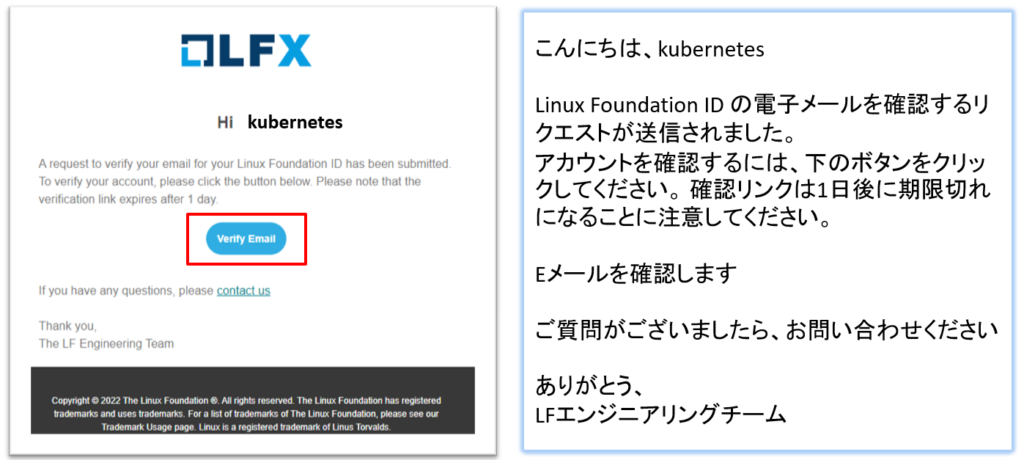
アクセスしたときに以下のポータルページにアクセスできれば、アカウント登録は完了となります。
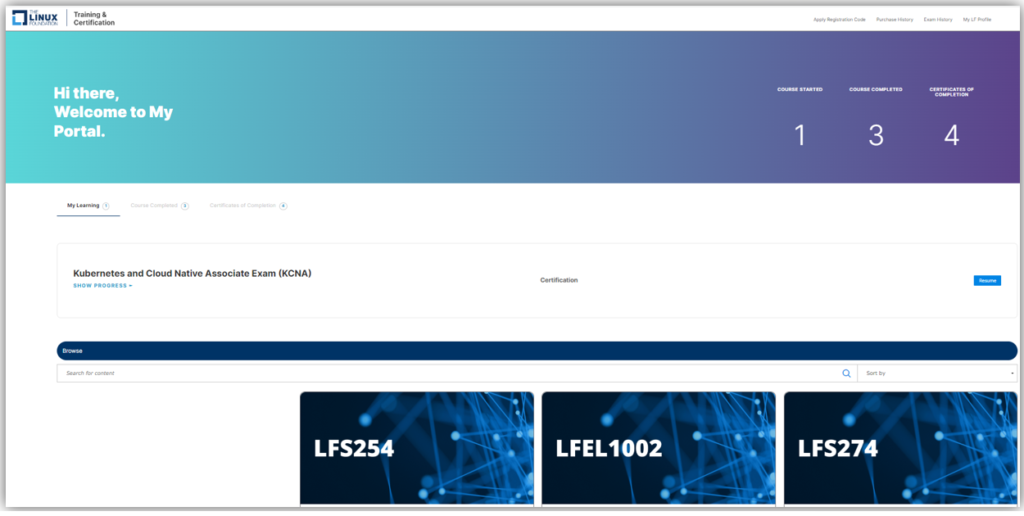
試験への申し込み
試験日程を登録前にまず、対象となる試験への申し込みを行う必要がございます。対象のページにアクセスを行い、試験のみの申し込みであれば赤枠、Linux Foundationが提供している教育メニューと一緒に申し込みであれば、緑枠にアクセスをしてください。(ここではCKA-JP試験のみを申込を行うケースでお話をさせていただきます。)
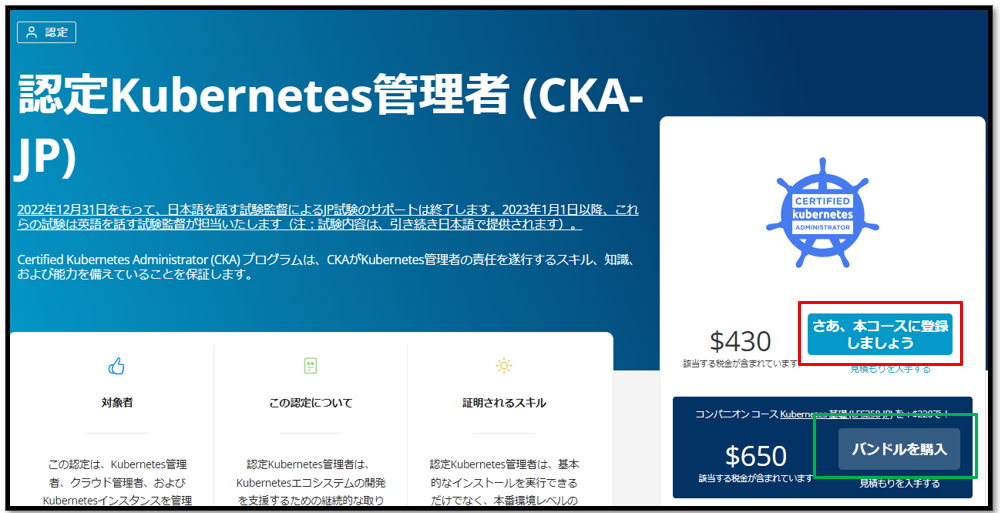
申込画面に遷移したら、クーポンを持っている方は赤枠の中を入力、クレジット決済で申し込みを行うなら支払情報の入力を行い、緑枠のクレジット情報の記載を行ってください。
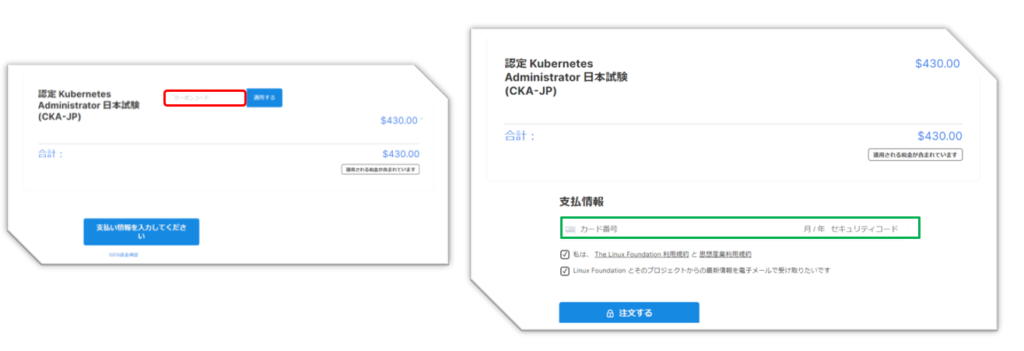
試験日程登録
試験登録を行った後はポータル画面でCKAが登録されています。ここから試験日程を登録するため、赤枠のRemuseにアクセスを行います。
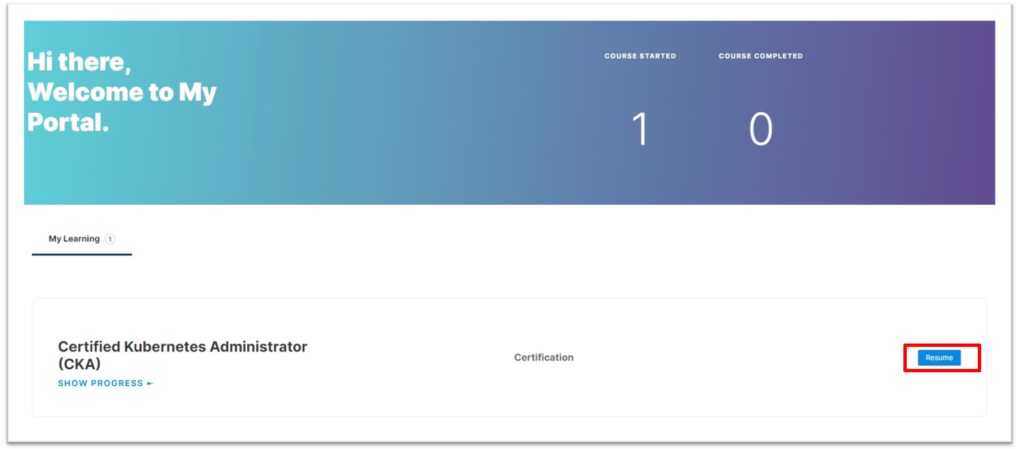
Resume登録を行ったら、Exam画面で試験概要に対して登録を行っていきます。始めてこのページへアクセスを行った際は、緑のチェックマークがついていない状態なので、緑のチェックマークをつけて試験を受講できる準備を行います。
③については特に選択の必要はありませんのでそのままで問題ありません。
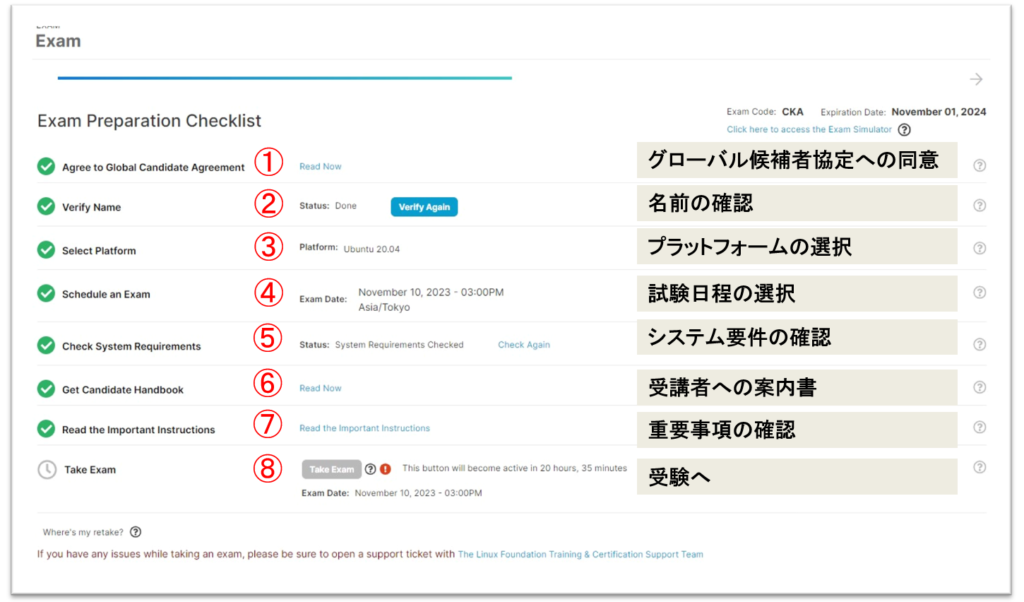
①⑥⑦は「Read Now」を読めば緑のチェックが付きます。
⑦は試験について重要な概要が記載されているので、詳細をきちんと確認をしておいてください。
※試験受講のための準備と重要事項で詳細を記載しておきますので、そちらもご確認ください。
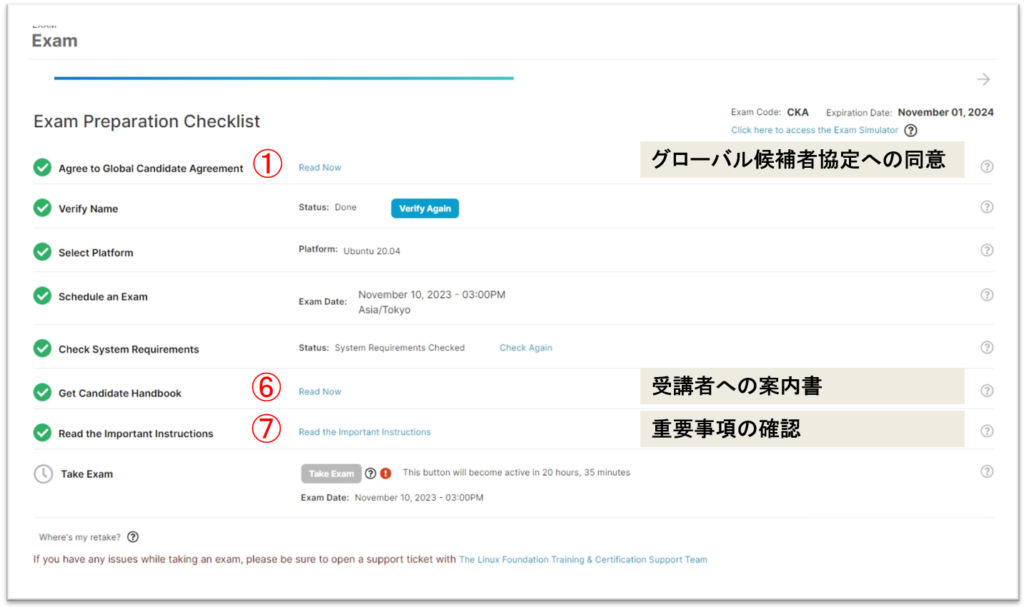
②は「Verlfy Again」をクリックしてタブを開き、Linux Foundationと身分証明書で登録されている名前で記載を行い、「Accept」をクリックすれば緑のチェックが付きます。
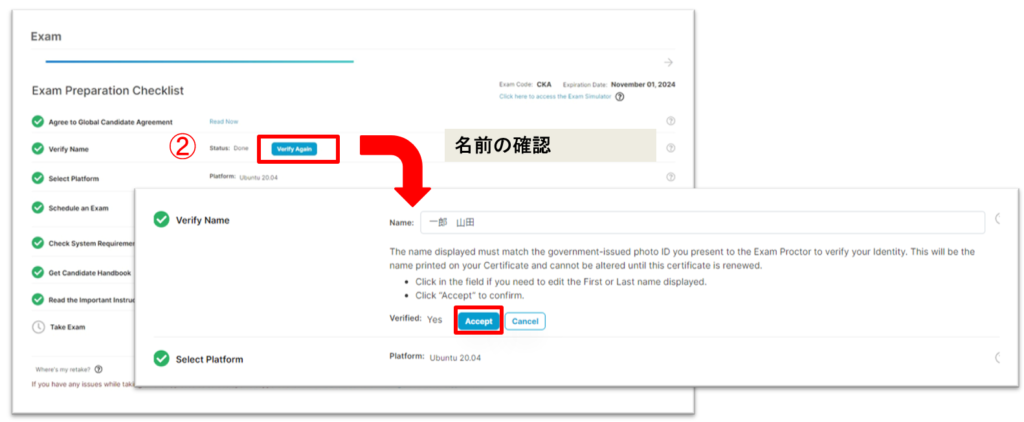
④でスケジュール登録に遷移するボタンが赤枠の個所にありますので画面を遷移してスケジュール登録を行えば完了となります。
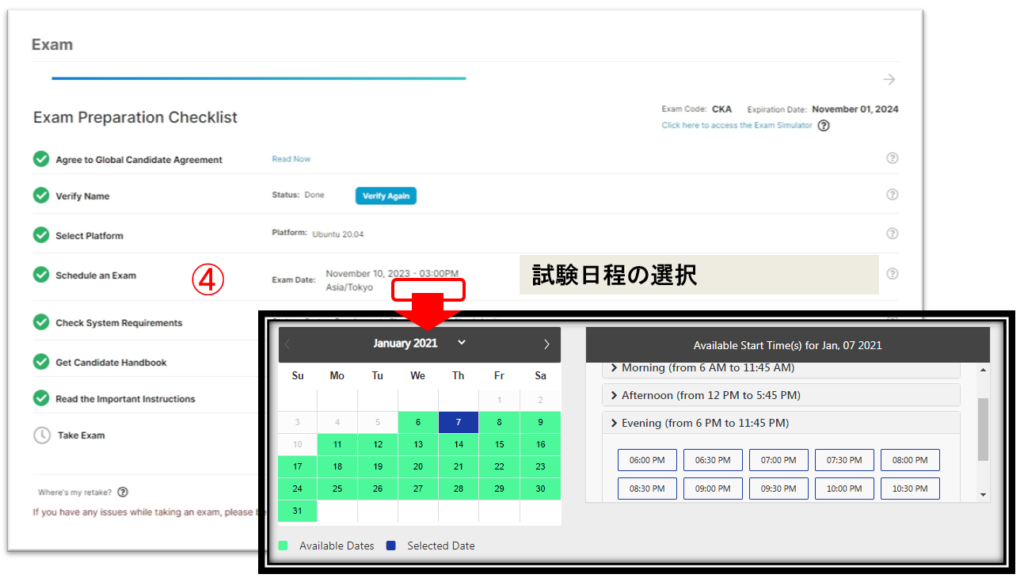
システム要件チェック
試験日程の登録が完了後にシステム要件のチェックを行います。
試験はPSIセキュアブラウザとよばれる試験専用のブラウザをPCにインストールを行い、そのブラウザから試験環境へアクセスを行い、kubernetes試験を実施することになります。
⑤ではシステム要件をチェックするため、赤枠のCheckをクリックすることになります。
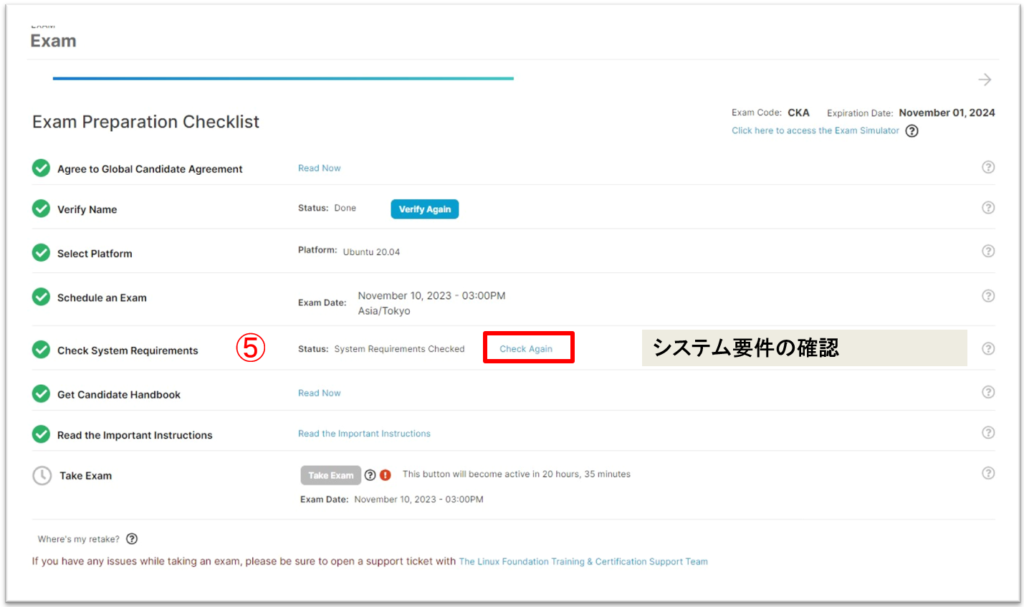
Checkをクリックした後は実際の試験で使用する「PSIセキュアブラウザ」のチェック画面に移行しますのでこちらに移行したら、右上のチェック「RUN COMPATILITY CHECK」をクリックします。
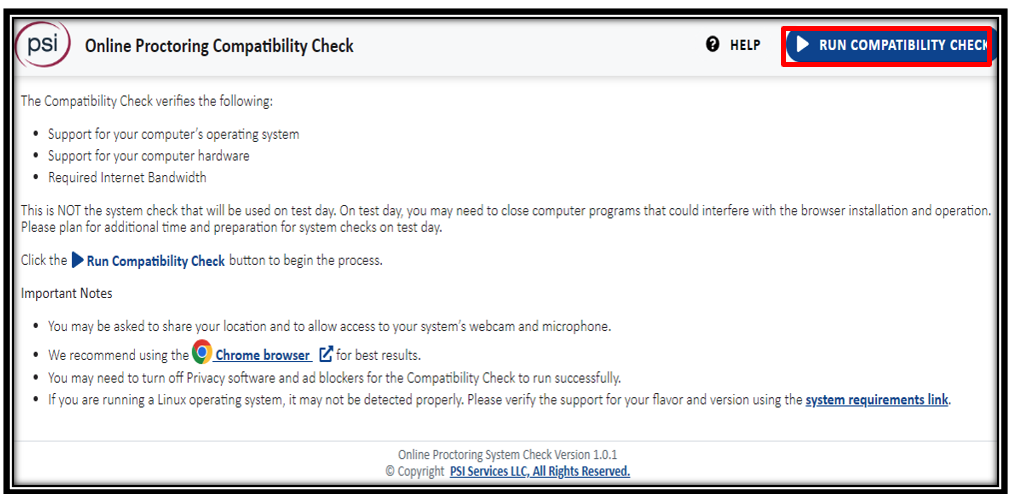
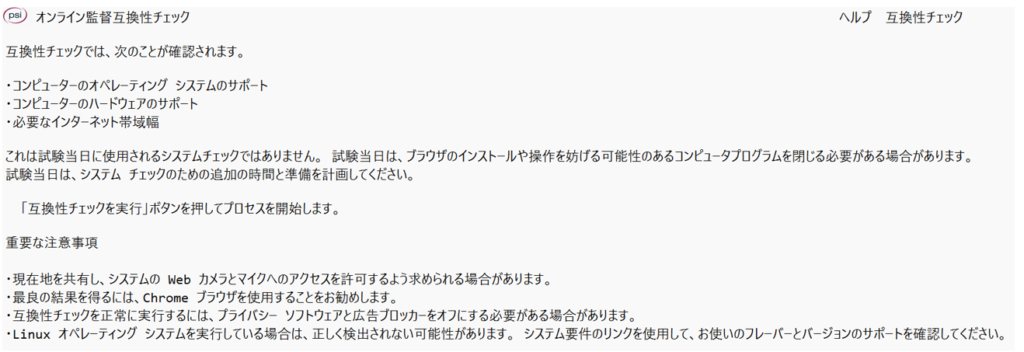
チェックをクリックした後は、画面の共有チェックとストリーミングのチェックを行うことになります。
※試験ではデュアルモニターの使用はNGとなります。
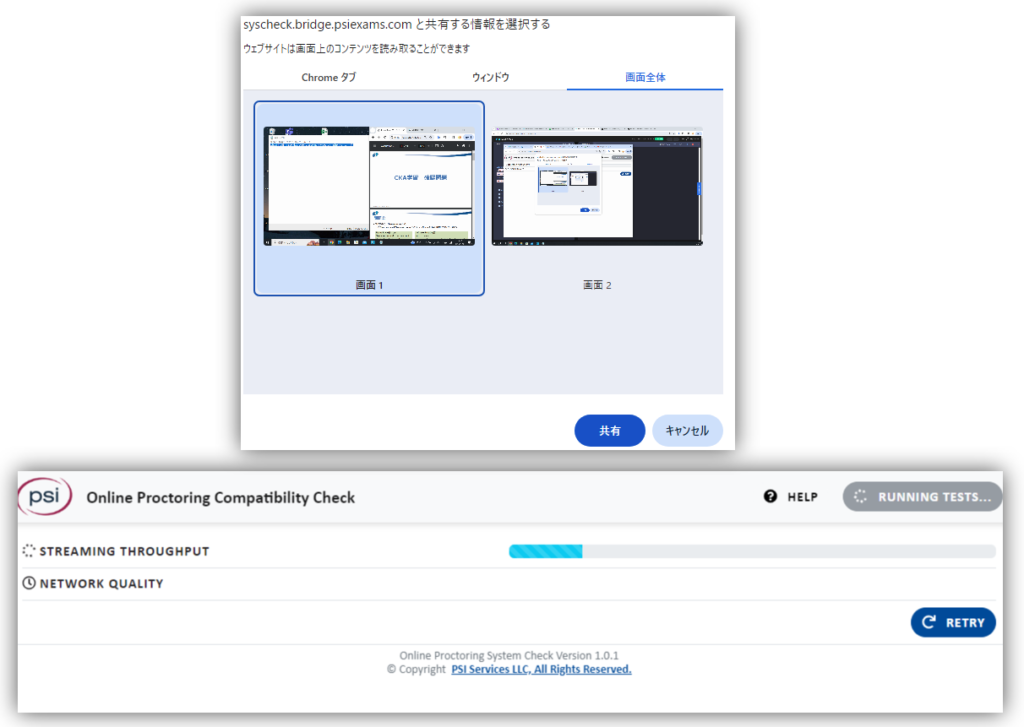
終了画面が表示され問題なしであれば以下画面が表示されます。
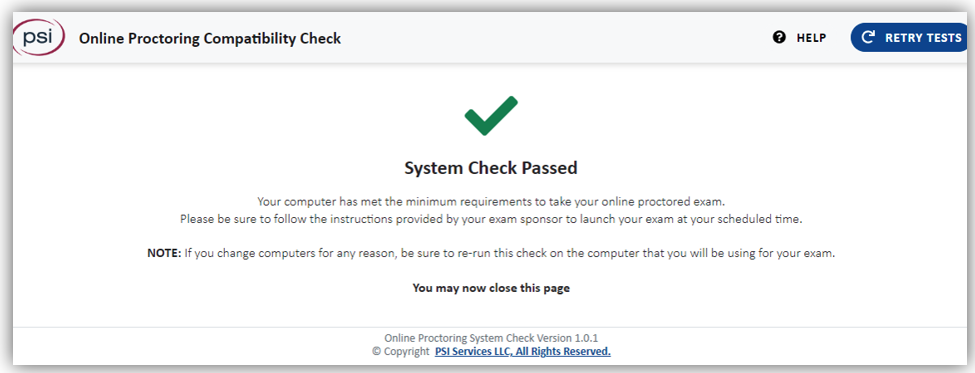

7つの緑チェックがついていれば、試験を受講する準備が完了したことになります。
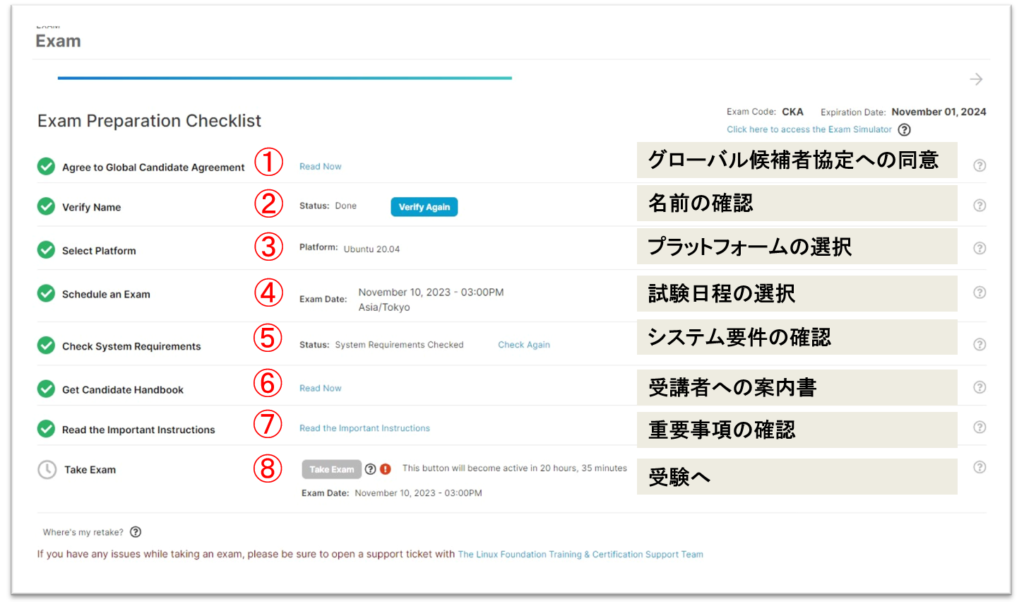
試験受講のため重要事項
試験に必要なことをまとめた一覧表が以下になります。
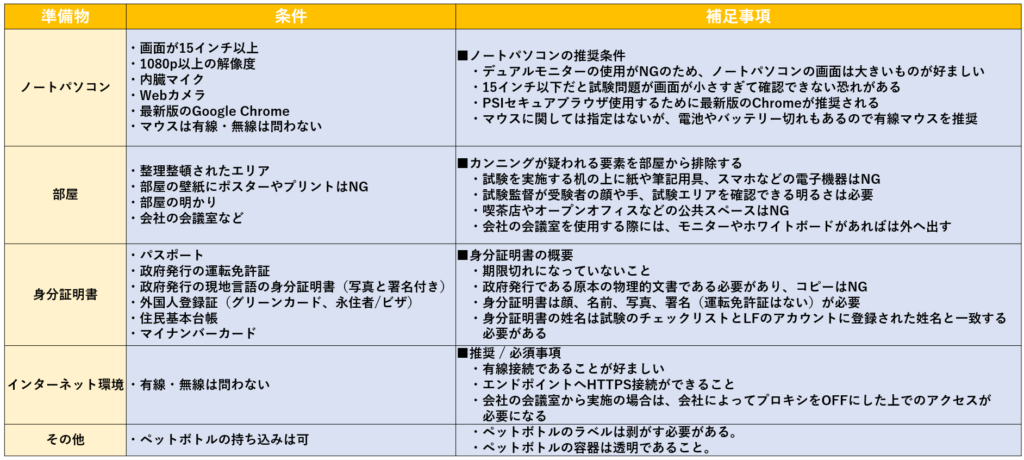
※2023年11月現在のものになります。最新の情報はThe Linux Foundationサイトの各試験欄からご確認ください。
受験当日の流れ①
受験当日は時間の30分前になると、「Take Exam」のボタンが以下画像のように押下できるようになります。

ボタンを押下すると以下画面に切り替わりますので、赤枠の「Launch」クリックしてPSIセキュアブラウザのダウンロードページへ切替を行い、緑枠をクリックしてセキュアブラウザをダウンロードしてください。
その後ダウンロードしたファイルを起動してPSIセキュアブラウザを試験で使用するノートパソコンにインストールを行います。
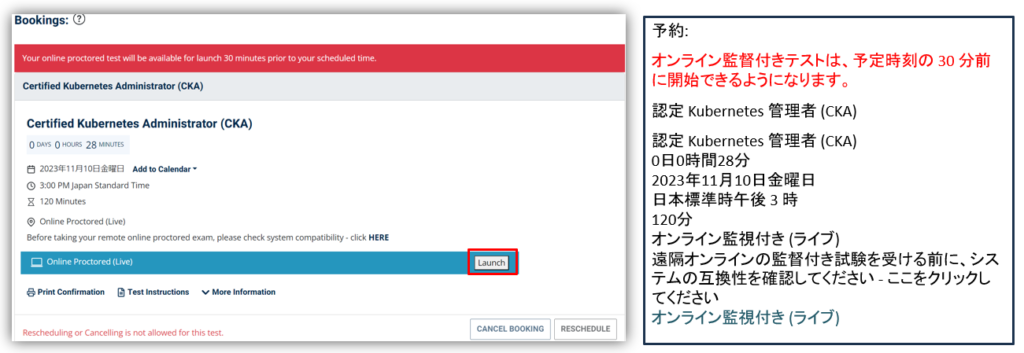
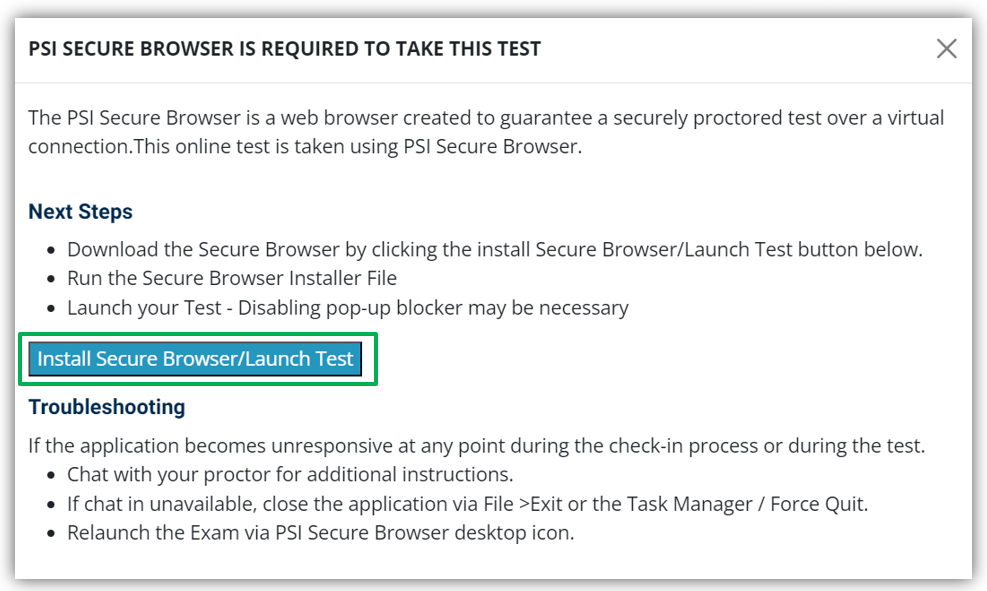
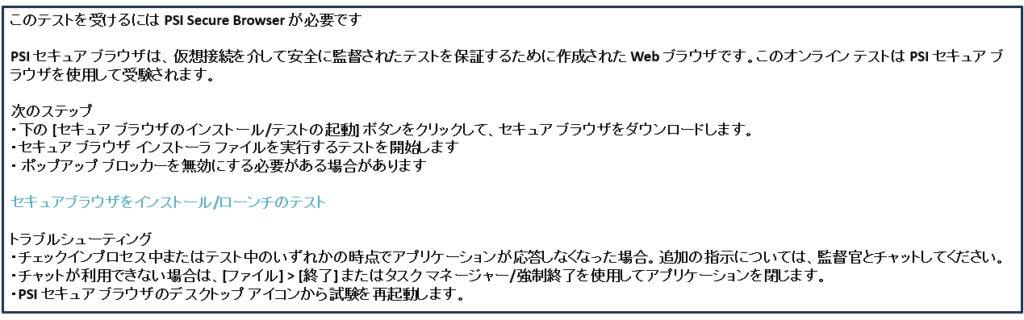
インストール完了後はPSIセキュアブラウザを起動させます。
試験当日の流れ②
PSIセキュアブラウザを起動させてから、いくつかのチェックを行いチェックが完了し次第、試験開始となります。
以下にチェックを行う流れについて記載をいたします。
※このチェックは以下に記載の順番通りおこわなれない可能性がありますので、その点はご了承ください。
・セキュアブラウザの起動とチャットの確認
インストールした後、セキュアブラウザを起動してください。起動後は下記の画面が表示されPSIセキュアブラウザが起動します。その後は右下にチャットのポップアップが出現するので、試験官とはそのチャットでやり取りを行うことになります。
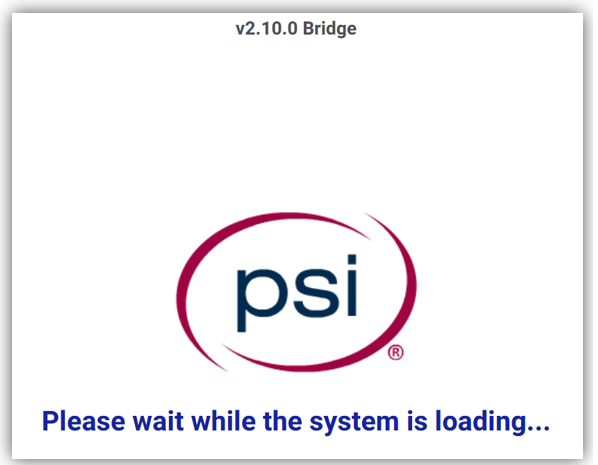

・カメラ、マイク、画面共有とセキュリティチェック
PSIセキュアブラウザを起動した後、マイクとカメラと画面共有の確認、セキュリティチェックの4つをの確認を行ってください。
マイクとカメラ、画面共有の確認は事前準備の段階で終わっていれば問題なく進めます。
セキュリティチェックは警告が出るケースが多くあるので、その際にはWindowsのタスクマネージャーを開き対応を行うことになり、不必要なアプリケーションをシャットダウンする必要(Chromeなどブラウザやウイルス対策ソフトなど)がありますが、一括でシャットダウンできるボタンがありますので、そちらを利用して一括でシャットダウンすることも可能となります。
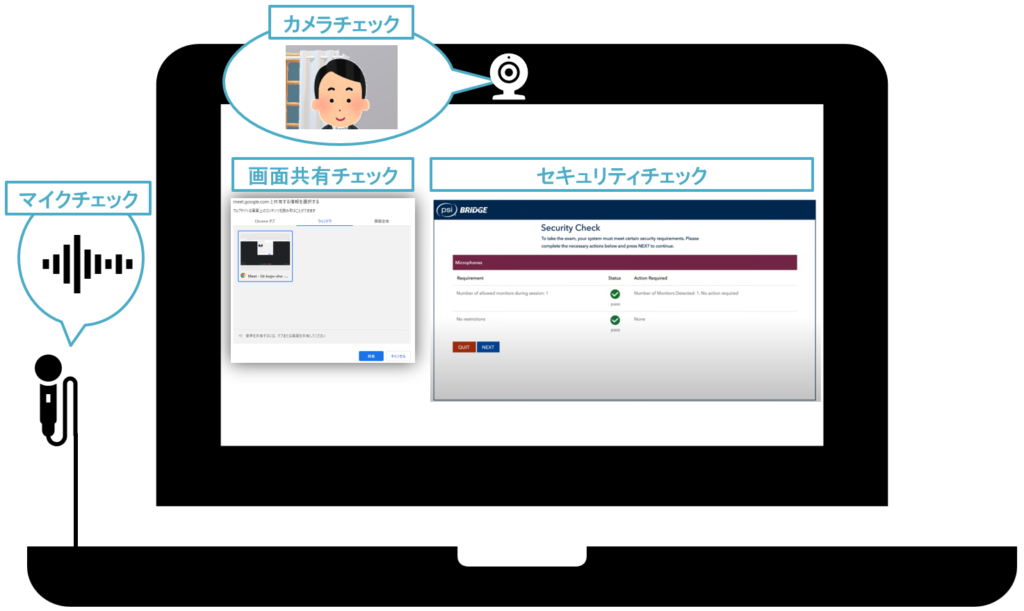
・利用規約への同意
利用規約の画面が表示された後、赤枠をクリックして先に進みます。
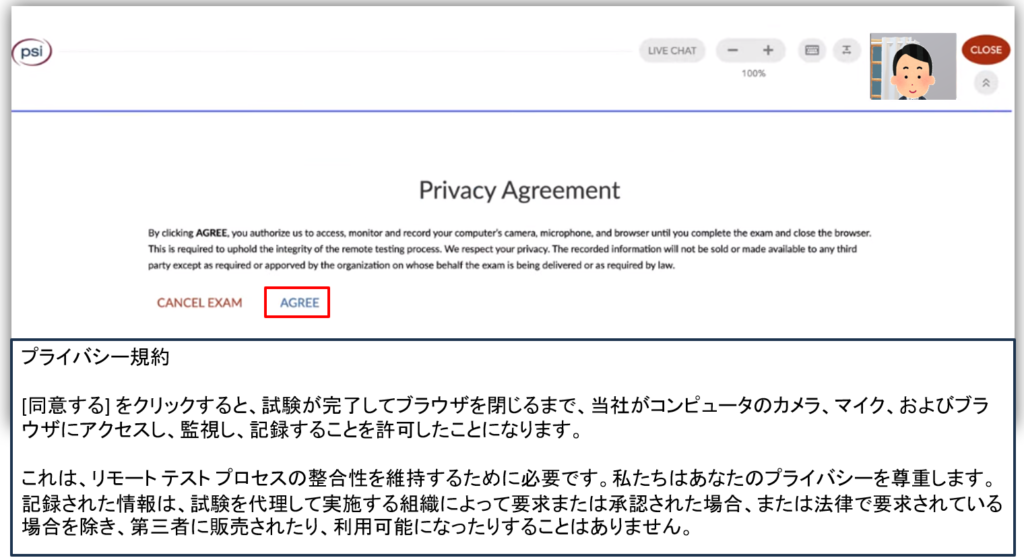
・身分証明書と自身の確認
自身の顔と身分証明書をWebカメラを通して撮影をしてください。これは自身と身分証明書が一致しているかの確認になります。


・試験会場(部屋など)の録画
試験会場(部屋など)に不正にカンニングできるものがないかを確認するため、部屋全体に加え、机の上下に対し録画を求められます。この際にノートパソコンのカメラを使用して録画を行いますので、図のようにノートパソコンを持って部屋の投影を行う必要があります。

以下の図は試験会場(部屋など)の撮影を行うにあたって、PSIセキュアブラウザに表記される撮影を行う場所や注意事項について表示されるものになります。
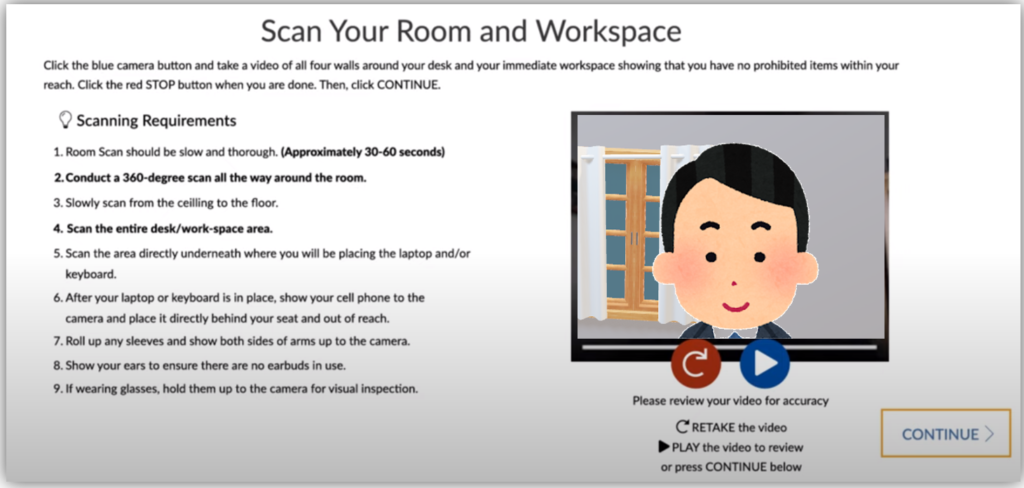

これらが終わると、試験官が確認を行う時間があり、それが完了すると試験官からチャットにて下記内容の通知がございます。
- ペットボトルの持ち込みは可能であるが、ラベルは剥がした上で容器は透明であること
- トイレに行きたくなったら途中退出は可能であるが、その際に一時退出ボタン(確か右上)のボタンを押せば可能
- 早めに終了した際の退出ボタンの場所
これらの指示があり、画面が切り替わったら試験開始になります。
試験後の流れ
試験終了後、24時間以内に登録したメールアドレス宛に結果が通知されます。不合格の場合と合格の場合の届くメールの内容を以下に記載します。
■不合格のケース
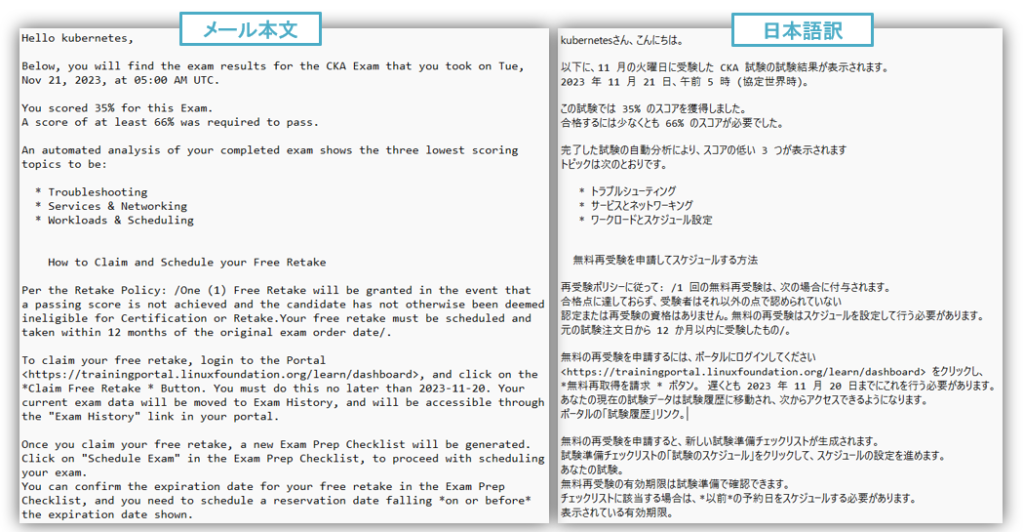
不合格の場合は、自身の点数と点数が低い個所のトピックが表示されるのでそれを参考に復習を行い、再試験を行うことになります。(1回の申し込みで2回の試験を受講することが可能)
■合格のケース
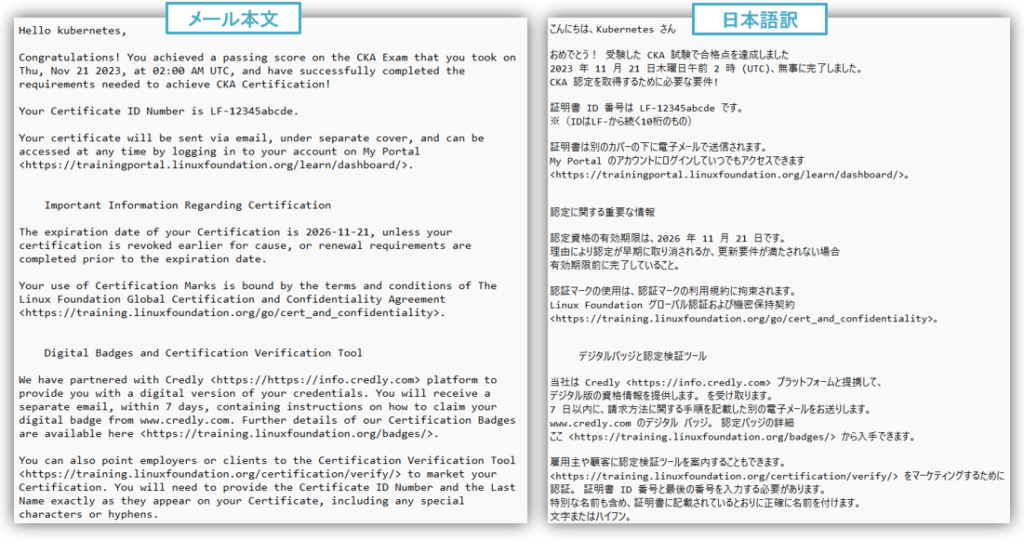
合格の場合は、合格通知と証明書ID、後はLinux Foundationのマイポータルに「Cource Completed」の個所にCKAの証明書が追加されており、赤枠の「View Certification」をクリックし、ページを切り替えを行い、試験ページにて赤枠の「View Certification」をクリックすると証明書が表示されます。この証明書はダウンロードを行うことができます。
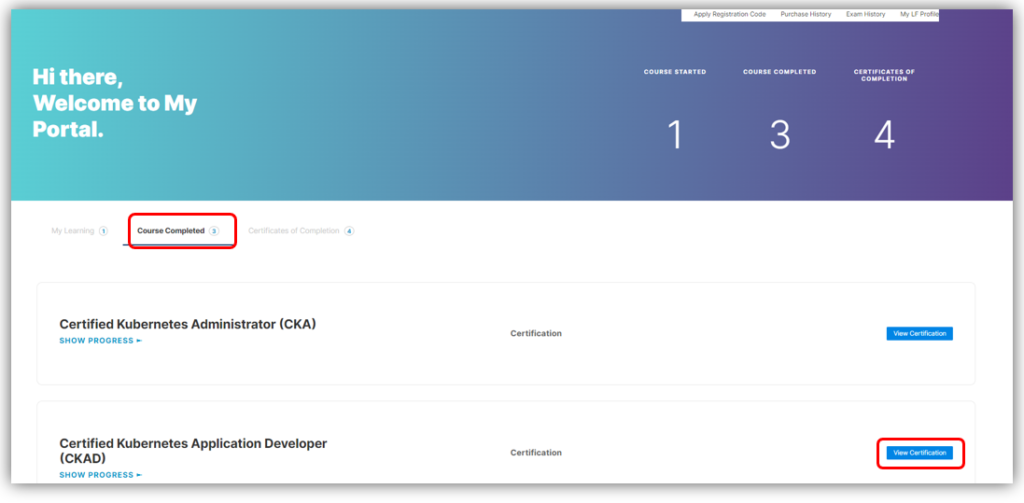
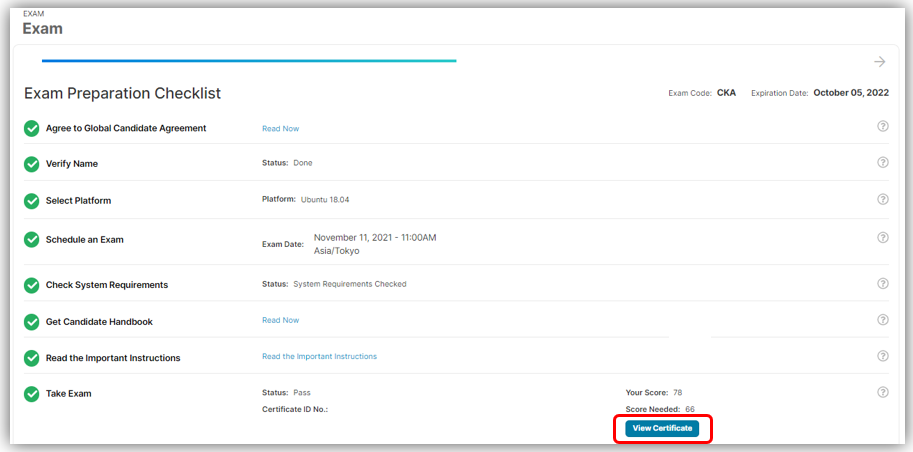
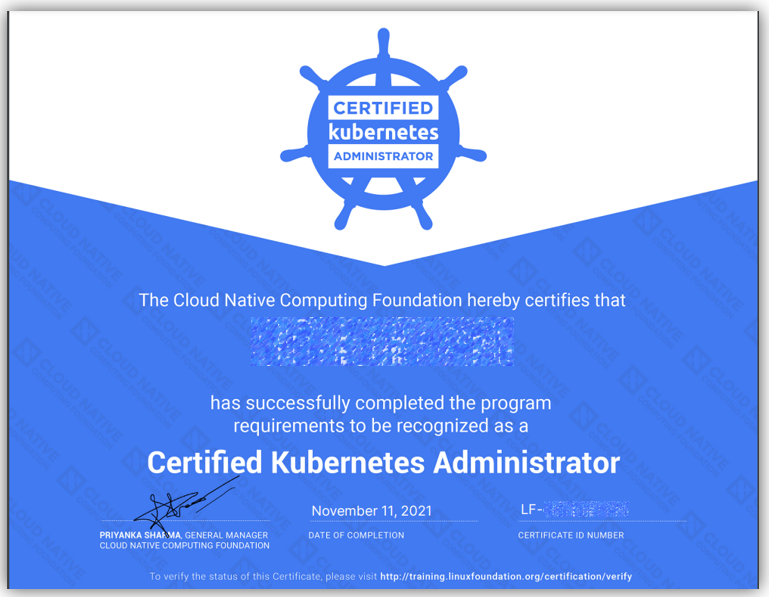
試験実施の心構え
まず、試験を受けるにあたり問題を解くまでにここまでのかなりの過程を得ることは必須になります。その上、当日にPSIセキュアブラウザのインストールやその他のチェック、撮影各種を行うことになり1つ手間取ることになると問題を解く前にメンタルをやられてしまうこともあります。(私も初めて試験を受講するときはメンタルをやられました)
まず、メンタルを安定に保つための準備を項目ごとに記載いたします。
- 30分前からの準備
ここに記載したセキュアブラウザのダウンロードや試験の撮影など、試験実施のために必要なことについては設定された試験時間の30分前から環境へのアクセスが可能になりますので、試験の30分前から準備を始めることをお勧めします。 - リカバリー
準備の過程がうまくいかなかった際も、時間内であれば再度試験ページにアクセスをしてやり直すことができますので、その認識をもっておくようにする。 - マイクやカメラなどが正常に起動するかの確認
PSIセキュアブラウザを起動した後で問題出るケースもありますが、確認のためGoogleMeetやZoomなどを開いてマイクやカメラなどを確認しておくことも円滑に進める上では必要かと思われます。
準備の段階で試験官の側からシャットダウンされることもあります。そうしたことや機器などのトラブルも起こることを可能性として考慮し、リカバリーを行うことを前提にすれば仮にトラブルが発生しそこに手間を取られたとしてもメンタルがやられることなく、試験まで到着することができます。
特殊なケースのご紹介
ここでは実際に弊社の社員がCKA試験を受講した上で発生したトラブルについて記載をさせていただきます。
①カンニングを疑われての強制シャットダウン
弊社の社員がCKA試験を受講した際の話になりますが、受験の最中にコマンドラインおよびYamlファイルの作成に集中してしまった結果、画面から目を離してキーボードへ長い間目線を落として試験を受講していました。
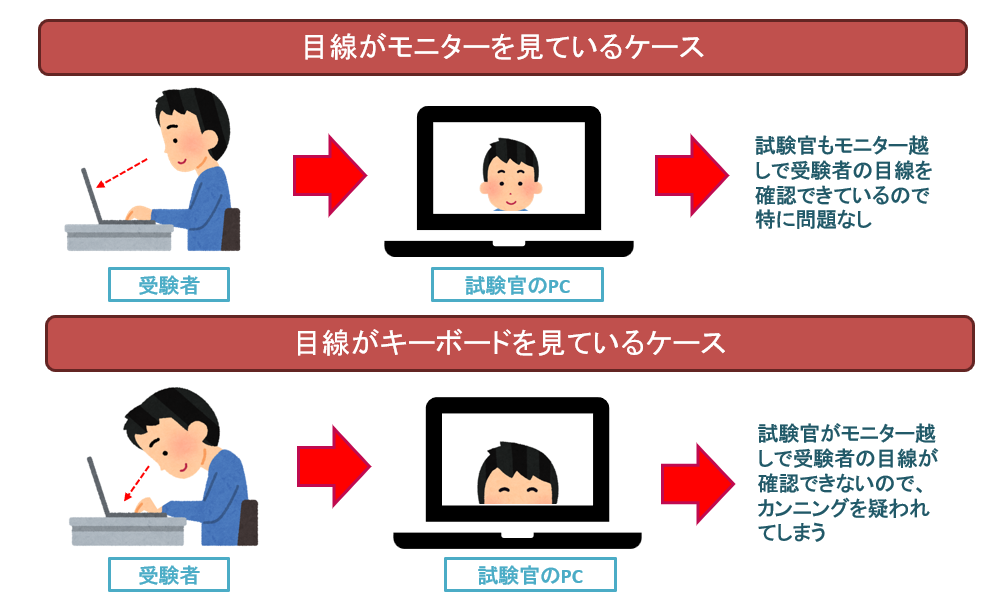
上記の図のようにキーボードに目線を落としてしまうと試験官のPCからは目線が確認できないため、カンニングを疑われてしまい、再三チャットにて出した警告も確認できなかった(受験者の試験言語が英語であったことも要因)ため、試験が中止になったということもありました。
このようなケースでカンニングを疑われることもありますので、試験の最中に目線やカンニングを疑われるような注意と警告が出た際に試験が途中で終了してしまうケースもありますので、その点をご認識ください。
ちなみにカンニングを疑われ、途中で試験が終了した際は試験カウントとして1回消費される形になりますのでその点もご注意ください。
②試験セッションと試験開始に関するトラブル発生時の対応
これも弊社社員が受講した際の話になりますが、受講の最中に試験環境に障害が発生したため、試験の継続ができず強制終了したケースがありました。この際は試験のカウントには追加されることはないのですが、時間が経てば再試験ができるというものでもありません。
そのため、再試験を行うにはThe Linux Foundationのサポートサイトに問い合わせを行う必要がございます。
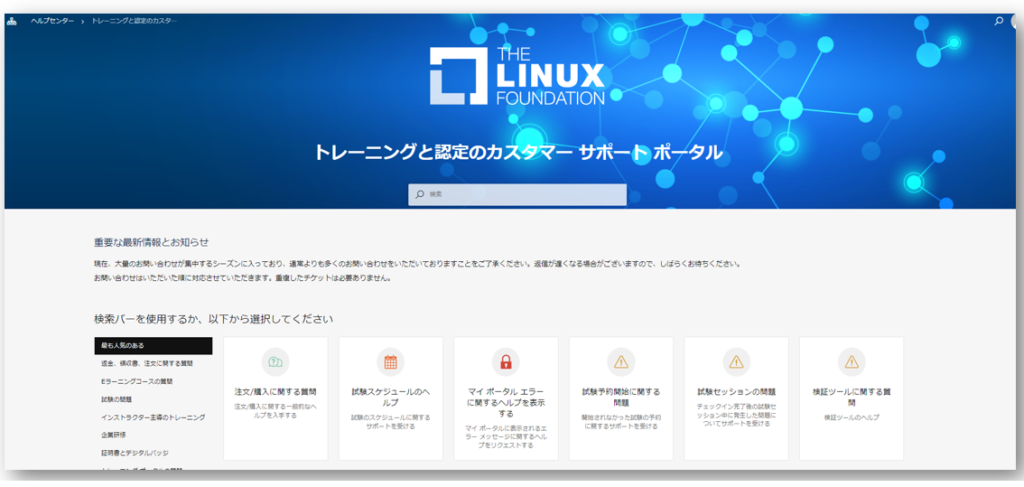
ここで「試験セッションの問題」でしたらそちらをクリックしたら、ポップアップ画面が表示されますのでここに詳細を記載しサポートへの問い合わせを行う必要がございます。
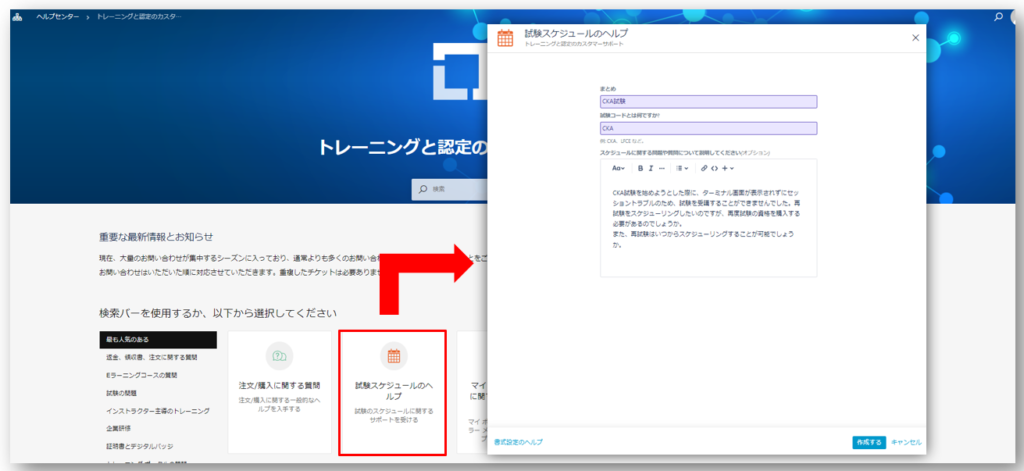
サポートからのやり取りは登録したメールで通知が来ますので、メールのリンクに対してアクセスを行い内容を確認することができます。
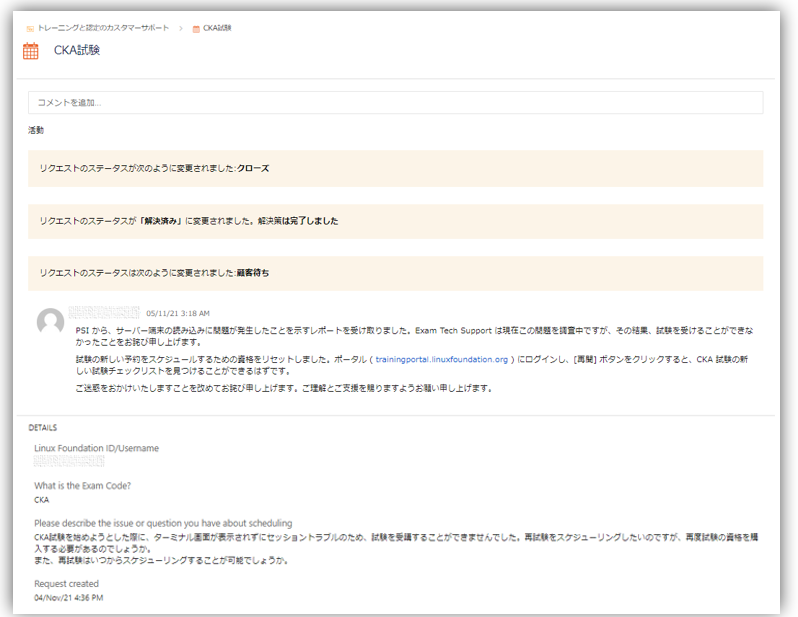
試験開始のトラブル発生で試験を受講できなかった場合、再度試験を再スケジュールするにはこの操作が必要になりますので、ご認識いただくと再試験までスムーズに進めることができます。
以上が試験を受講するにあたっての流れとそれに準じた作業になります。kubernetesの資格試験を受講するためのものとしてこれだけのことを行う必要があることを認識しておいてください。